Scannen von Dokumenten (iX100)
Nachfolgend wird das Scanverfahren für nacheinander eingelegte Dokumente erläutert.
Weitere Informationen zu den scanbaren Dokumenten finden Sie unter Dokumente für das Scannen (iX100).
- Öffnen Sie die Einzugsführung des ScanSnap.
 HINWEIS
HINWEIS- Öffnen Sie die Einzugsführung, falls Sie das Dokument aus der Vorderseite des ScanSnap auswerfen möchten oder nicht genügend Platz zum Auswerfen des Dokuments zur Verfügung steht.
Weitere Informationen zu mit offener Einzugsführung scanbaren Dokumenten finden Sie unter Dokumente für das Scannen (iX100).
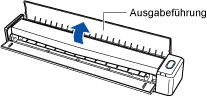
- Je nachdem, ob die Ausgabeführung geöffnet ist, werden Dokumente anders ausgegeben.
- Bei geschlossener Ausgabeführung

- Bei geöffneter Ausgabeführung

- Bei geschlossener Ausgabeführung
- Die [Scan/Stop] Taste blinkt in blau. Die Taste leuchtet wieder normal, wenn das Scannen von Dokumenten aktiviert ist.
Weiterhin wechselt das ScanSnap Manager-Symbol im Dock von
 zu
zu  .
.
- Öffnen Sie die Einzugsführung, falls Sie das Dokument aus der Vorderseite des ScanSnap auswerfen möchten oder nicht genügend Platz zum Auswerfen des Dokuments zur Verfügung steht.
- Legen Sie das Dokument mit der zu scannenden Seite nach oben zeigend gerade in den Einzugsbereich des ScanSnap ein.
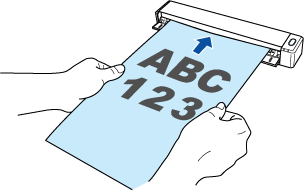
- Das Dokument wird eingezogen, bis es im ScanSnap platziert ist.
WICHTIG- Wenn Sie eine Standardgröße festlegen, anstatt die Option [Automatische Erkennung] (Standard) zu verwenden, dann legen Sie das Dokument so ein, dass es an der linken Kante des Einzugsbereichs anliegt.
Die Scaneinstellungen können im ScanSnap Setup Fenster konfiguriert werden.
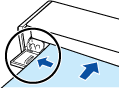
- Scannen Sie mit geschlossener Ausgabeführung, müssen Sie genügend Freiraum hinter dem ScanSnap lassen, damit das Dokument vollständig ausgegeben werden kann. Darüber hinaus sollten Sie beim Scannen von Dokumenten mit langen Seiten die gescannten Dokumente mit der Hand festhalten, um zu verhindern, dass sie aus dem Gerät rutschen und herabfallen.
Stellen Sie sicher, dass keine das Dokument am Austreten aus dem Scanner hindern. Anderenfalls können Papierstaus auftreten.

- Scannen Sie die folgenden Dokumente mit geöffneter Ausgabeführung, kann es zu Papierstaus kommen und es können Dokumente beschädigt werden. Scannen Sie diese Dokumente mit geschlossener Ausgabeführung.
- Starkes Papier (80 g/m2 oder mehr)
- Postkarten
- Visitenkarten
- Plastikkarten
- Trägerblätter

- Drücken Sie auf die [Scan/Stop] Taste des ScanSnap, um mit dem Scannen zu beginnen.WICHTIG
Vermeiden Sie folgende Aktionen während des Scannens: Anderenfalls wird dadurch das Scannen abgebrochen.
- Trennen der Verbindung zum ScanSnap oder Verbinden anderer USB-Geräte
- Schließen Sie die Einzugsführung.
- Benutzerwechsel
- Computer in den Energiesparmodus versetzen
- Während des Scannens der Dokumente blinkt die [Scan/Stop] Taste des ScanSnap in blau.
Das [ScanSnap Manager - Bild erfassen und Datei speichern] Fenster erscheint.
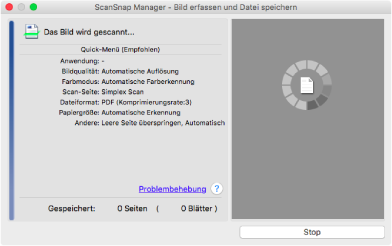
- Ist das Scannen abgeschlossen, erscheint das [ScanSnap Manager - Bild erfassen und Datei speichern] Dialogfeld im Standby-Modus.
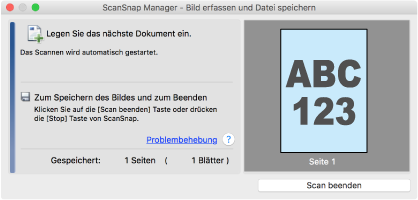
HINWEISUm mit dem Scannen fortzufahren, legen Sie das nächste zu scannende Dokument ein. Sobald das Dokument eingelegt wird, beginnt der Scanvorgang automatisch.
- Drücken Sie auf die [Scan/Stop] Taste des ScanSnap, um das Scannen zu beenden.
- Das ScanSnap Quick-Menü erscheint.
- Klicken Sie im Quick-Menü auf das Symbol der Anwendung, die mit ScanSnap Manager verknüpft werden soll.
Weitere Informationen zum Verknüpfen der folgenden Anwendungen mit ScanSnap Manager finden Sie unter Nützliche Nutzungsoptionen.
- Dokumente speichern
- Visitenkarten speichern
- Quittungen speichern
- Fotos speichern
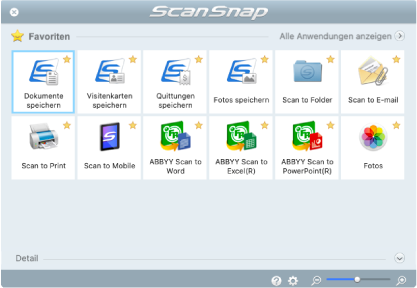
- Die ausgewählte Anwendung wird gestartet. Weitere Informationen finden Sie im Handbuch für den Scan-Profi.
WICHTIG- Während das Quick-Menü angezeigt wird, kann kein Scan ausgeführt werden. Wählen Sie entweder ein Symbol einer auszuführenden Aktion aus dem Quick-Menü, um den Vorgang zu beenden oder verlassen Sie das Quick-Menü, bevor Sie ein weiteres Dokument scannen.
- Verschieben, löschen oder benennen Sie die gescannten Bilder nicht in anderen Anwendungen um, während das Quick-Menü angezeigt wird.
HINWEIS- Wenn Sie auf
 klicken, wird die Beschreibung einer Anwendung angezeigt. Durch Platzieren des Mauszeigers über dem Symbol einer anderen Anwendung wird die Beschreibung der Anwendung angezeigt.
klicken, wird die Beschreibung einer Anwendung angezeigt. Durch Platzieren des Mauszeigers über dem Symbol einer anderen Anwendung wird die Beschreibung der Anwendung angezeigt. - Scannen Sie während eine Anwendung geöffnet ist, die sich automatisch mit ScanSnap Manager verknüpfen kann, wird diese Verknüpfung automatisch hergestellt.
Weitere Informationen finden Sie im Handbuch für den Scan-Profi.